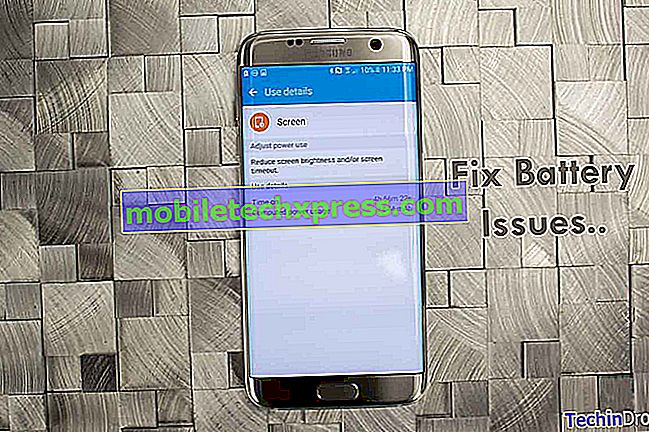Как да поправим iPhone X, който изведнъж се заби в празен или черен екран [Ръководство за отстраняване на проблеми]
Телефон, който изведнъж се заби на празен или черен екран, е по-вероятно да се сблъска с по-сериозна системна грешка като корупцията в данните. Проблемът може да се предизвика от някои лоши приложения или лоши софтуерни актуализации по телефона. Други случаи на празен или черен екран проблеми са свързани с власт въпроси като, когато масивна мощност източване от нелоялни приложения и също лоша батерия. В най-лошия случай, телефонът засяда на черен или празен екран поради хардуерни повреди. Това е, когато устройството ви се нуждае от услуга.
При заседнали проблеми, които се дължат на софтуерни проблеми, изпълнението на някои решения може да ги поправи. В този пост, аз съм подравнени някои от приложимите workarounds и стандартни процедури, които се използват за справяне със същия проблем на iPhone X. Прочетете, за да разберете какво да правите, ако изведнъж, вашият iPhone X се забива на празен или черен екран.
Но преди да преминем към отстраняване на неизправности, ако имате други проблеми с телефона си, посетете нашата страница за отстраняване на неизправности, тъй като вече разгледахме някои от най-често срещаните проблеми с това устройство. В случай, че се нуждаете от повече помощ с проблема си, попълнете въпросника ни за въпроси за iPhone и натиснете бутона „Подайте“, за да се свържете с нас.
Първо решение: Принудително рестартирайте iPhone X.
Силовото рестартиране е симулиран процес на премахване на батерията и алтернативен метод за рестартиране на замразени или блокиращи iPhone. Работи подобно с обичайното рестартиране или мек нулиране, но се извършва по различен начин и използва хардуерните ключове. Принудителното рестартиране също изчиства фоновите приложения, включително тези, които са били повредени. И подобно на меко рестартиране, силовото рестартиране не засяга личната информация и другите запаметени данни в вътрешната памет на телефона. Ето как се прави:
- Бързо натиснете и освободете бутона за увеличаване на звука.
- Бързо натиснете и освободете бутона за намаляване на звука.
- Накрая натиснете и задръжте бутона Side / Power, докато се появи логото на Apple и след това го освободете.
Може да се наложи да задържите страничния бутон за повече от 10 секунди, докато не видите логото на Apple и след това да го освободите.
Ако рестартирането на сила е в състояние да реши проблема и вашият iPhone отново е отзивчив, следващото нещо, което трябва да направите, е да инсталирате чакащи актуализации на приложения. Сред възможните причини, поради които устройството ви се задържа, са нередовни приложения, обикновено такива, които не се актуализират. Освен ако не сте задали автоматично приложенията или телефона си за автоматично инсталиране на актуализации, ще трябва ръчно да проверите и актуализирате приложенията си. Подобно на актуализациите на iOS, актуализациите на приложенията предлагат и корекции на грешки, за да изчистите приложението от случайни грешки, които причиняват проблеми с приложенията. За да проверите и инсталирате ръчно актуализациите на приложенията на iPhone X, изпълнете следните стъпки:
- Натиснете, за да отворите App Store.
- От главния екран на App Store отидете в секцията Updates, като докоснете иконата Updates в долния десен ъгъл. След това в екрана „Актуализации“ ще се покаже списък с приложения с актуални актуализации.
- За да актуализирате отделни приложения, просто натиснете бутона " Актуализиране " до името на приложението.
- Или можете също да докоснете бутона " Актуализиране на всички ", за да инсталирате всички актуализирани актуализации на приложения едновременно.
- Оставете вашите приложения да завършат инсталирането на актуализации.
След като актуализирате приложенията, дайте на iPhone още едно рестартиране, за да приложи новите промени и да изхвърли нежелани файлове от вътрешната си памет.
Освен актуализирането на приложения, инсталирането на най-новата актуализация на iOS за вашия iPhone X също може да се счита за възможно решение. Затова, ако вашият iPhone X се върне и работи правилно след рестартиране на силата, помислете дали няма нова версия на софтуера за вашето устройство. Ето как:
- Натиснете Настройки от началния екран.
- Докоснете Общи .
- Превъртете до и натиснете Software Update.
Вашият телефон трябва да има силен и стабилен Wi-Fi интернет достъп, за да можете да изтегляте и инсталирате актуализация на софтуера чрез OTA или по въздуха. Необходима е и достатъчна мощност (поне 50 процента батерия). Също така архивирайте цялата важна информация за съхранение. След като сте задали всичко, следвайте инструкциите на екрана, за да изтеглите и инсталирате най-новата версия на iOS на вашия iPhone.
Второ решение: Нулирайте и възстановете фабричните настройки по подразбиране на вашия iPhone X чрез iTunes.
Ако вашият iPhone остане забит на празен или черен екран след извършване на рестартиране на силата, тогава следващото възможно решение да се опита ще бъде възстановяване на фабриката чрез iTunes. За да постигнете това, ще трябва да използвате компютър с Windows или Mac, който има инсталирана последната версия на приложението iTunes. След като сте осигурили компютър, свържете вашия iPhone X чрез USB кабел или използвайте кабела Lightning, който идва с него. Изчакайте iTunes да разпознае вашия iPhone X, след което изпълнете следните стъпки, за да извършите фабрично нулиране чрез iTunes:
- Отворете iTunes на компютъра си.
- Свържете вашия iPhone X към компютъра, като използвате кабела Lightning.
- Изчакайте, докато вашият iPhone се появи в iTunes, след това го изберете.
- Придвижете се до раздела Резюме .
- След това щракнете върху командата Restore [iPhone] .
- Ако бъдете подканени, прочетете съобщението и кликнете върху Възстановяване за потвърждение. Това ще задейства iTunes да започне да изтрива вашето устройство и да инсталира най-новата версия на iOS.
Вашият iPhone трябва да се рестартира сам след възстановяване на фабричните настройки. Оставете го да се зарежда и след това можете да го настроите като нов.
Трето решение: Възстановете вашия iPhone X в режим на възстановяване.
Извършването на възстановяване на режим на възстановяване обикновено е следващото потенциално решение, за да се опита, ако фабричното нулиране не успее да отстрани свързаните със софтуера проблеми на iPhone. Това ще постави вашето устройство в състояние на възстановяване, за да поправи и възстанови iOS без загуба на вътрешни данни или да извърши пълно изтриване на системата. За да постигнете това, ще трябва да използвате компютър с Windows или Mac, който има инсталиран последния софтуер за iTunes. Ето как да поставите вашия iPhone X в режим на възстановяване и да възстановите iOS чрез iTunes:
- Свържете вашия iPhone X към компютъра с приложения кабел на Lightning и отворете iTunes.
- Изчакайте iTunes да разпознае вашия телефон, след това извършете силово рестартиране, но без да отпускате страничния бутон, когато се появи логото на Apple. За да направите това, натиснете и бързо освободете бутона за увеличаване на звука. След това натиснете и бързо освободете бутона за намаляване на звука. Накрая натиснете и задръжте бутона Side / Power, докато се появи екранът Connect to iTunes . Отново, не отпускайте бутона Side, когато видите логото на Apple, тъй като трябва да поставите устройството в режим на възстановяване.
- Скоро след като видите екрана Свързване към iTunes, ще бъдете подканени с опцията Възстановяване или Актуализиране . Ако предпочитате да преинсталирате iOS без да изтривате вашите данни за iPhone, изберете Update. В противен случай изберете Възстановяване.
Изчакайте iTunes да завърши изтеглянето на софтуера за вашето устройство. Процесът на изтегляне обикновено отнема 15 минути. Ако изтеглянето отнеме повече от 15 минути, вашият iPhone ще излезе от режима за възстановяване (Свързване към iTunes екран). Ако това се случи, оставете изтеглянето да завърши, след това се върнете към предишните стъпки, за да поставите отново вашия iPhone X в режим на възстановяване.
След като актуализирането или възстановяването приключи, можете да настроите устройството си, така че да можете да го използвате отново.
Четвърто решение: Възстановете вашия iPhone X в режим DFU.
Актуализацията на фърмуера на устройството или възстановяването на режима DFU е най-дълбокият тип възстановяване на iOS, което можете да направите на вашия iPhone. Обикновено се счита за последна мярка за отстраняване на сложни системни проблеми с вашето iOS устройство. Поставянето на вашия iPhone в режим DFU му позволява да презареди софтуера и фърмуера. Преди да направите това, се препоръчва да архивирате вашето устройство в iCloud или iTunes. Това каза, ако е възможно, архивирайте, или пък ще загубите важна информация. След като сте готови, изпълнете следните стъпки, за да поставите своя iPhone X в режим DFU и след това да го възстановите чрез iTunes:
- Свържете вашия iPhone X към компютъра чрез USB кабел / кабел за осветление.
- След това принудително рестартирайте iPhone X чрез бързо натискане на бутона Volume Up, след което натиснете бързо бутона за намаляване на звука и накрая натиснете и задръжте бутона Side, докато екранът стане черен.
- Веднага след като екранът стане черен, задръжте натиснат бутона Side и Volume Down за 5 секунди.
- След 5 секунди отпуснете бутона Side, но продължете да държите натиснат бутона за намаляване на звука. Ако видите логото на Apple, това означава, че сте държали бутона твърде дълго и затова ще трябва да започнете отначало.
Ако екранът остава черен и не показва никакво лого или дисплей, това означава, че сте въвели DFU режим и устройството е настроено за възстановяване на системата. След това iTunes ще ви подкани с предупредително съобщение, че е открило вашия iPhone в режим на възстановяване. За да стартирате възстановяването на iOS, щракнете върху опцията за възстановяване, след което следвайте останалите инструкции на екрана.
Ако никой от предишните методи не е в състояние да реши проблема и вашият iPhone X остава затворен на празен или черен екран, тогава вашето устройство вероятно се нуждае от услуга. Той може да е получил някаква физическа или течна вреда, която е причинила повреда на някой от компонентите на дисплея. В такъв случай е необходим ремонт на хардуер.




![Как да поправите грешка на “iPhone XS е забранена. Свържете се с iTunes ”[Ръководство за отстраняване на проблеми]](https://uploads.mobiletechxpress.com/wp-content/ios/551/how-fix-error-iphone-xs-is-disabled.jpg)